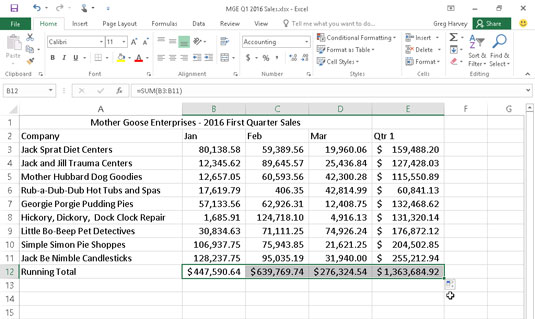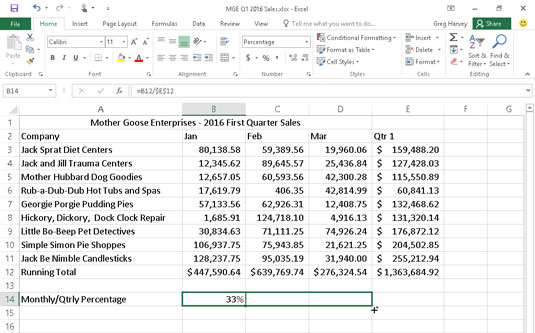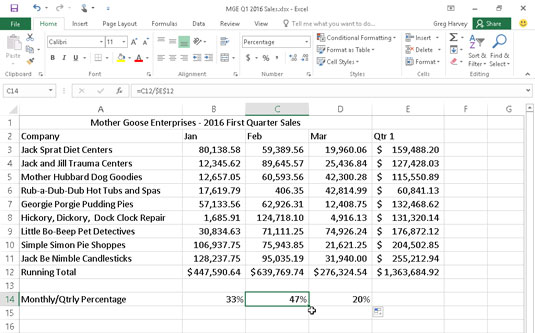Kui teil on vaja Excel 2016-s lihtsalt kopeerida üks valem, kasutage automaatse täitmise funktsiooni või käske Kopeeri ja Kleebi. Seda tüüpi valemikoopiaid, kuigi üsna levinud, ei saa teha pukseerimisega.
Ärge unustage kiiranalüüsi tööriista suvandit Kogusummad. Selle abil saate kiiresti luua andmetabeli all- või paremas servas summade rea või veeru. Valige lihtsalt tabel lahtrivahemikuna ja klõpsake selle paletis nuppu Kiiranalüüs, millele järgneb kogusumma. Seejärel klõpsake paleti alguses olevat nuppu Summa, et luua valemid, mis liidavad tabeli allosas uue rea veerud ja/või paleti lõpus olevat nuppu Summa, et luua valemid, mis liidavad uue rea veerud. veerus paremas otsas.
Siin on, kuidas saate automaatse täitmise abil kopeerida ühe valemi lahtrivahemikku. Sellel joonisel näete töölehte Mother Goose Enterprises – 2016 Sales, kus on kirjas kõik ettevõtted, kuid seekord on real 12 ainult üks igakuine kogusumma, mida kopeeritakse lahtri E12 kaudu.

Valemi kopeerimine automaatse täitmisega lahtrivahemikku.
Järgmisel joonisel on kujutatud tööleht pärast täitepideme lohistamist lahtris B12, et valida lahtrivahemik C12:E12 (kuhu see valem tuleks kopeerida).
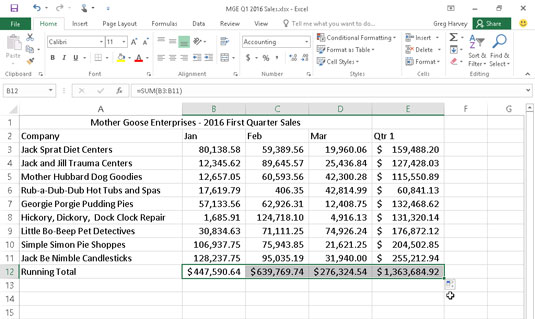
Tööleht pärast igakuise (ja kvartali) müügi summaarse valemi kopeerimist.
Suhteliselt öeldes
Joonisel on näidatud tööleht pärast seda, kui lahtris olev valem on kopeeritud lahtrivahemikku C12:E12 ja lahter B12 on aktiivne. Pange tähele, kuidas Excel käsitleb valemite kopeerimist. Lahtri B12 esialgne valem on järgmine:
=SUM(B3:B11)
Kui algvalem kopeeritakse lahtrisse C12, muudab Excel valemit veidi, nii et see näeks välja järgmine:
=SUM(C3:C11)
Excel kohandab veeru viidet, muutes selle B-st C-ks, kuna kopeerisite ridade vahelt vasakult paremale.
Kui kopeerite valemi lahtrivahemikku, mis ulatub ridu allapoole, kohandab Excel kopeeritud valemite ridade numbreid, mitte veerutähti, et need sobiksid iga koopia asukohaga. Näiteks töölehe Mother Goose Enterprises – 2016 Sales lahter E3 sisaldab järgmist valemit:
=SUM(B3:D3)
Kui kopeerite selle valemi lahtrisse E4, muudab Excel valemi koopia järgmiseks:
=SUM(B4:D4)
Excel kohandab rea viidet nii, et see oleks kursis uue rea 4 positsiooniga. Kuna Excel kohandab valemi koopiates olevaid lahtriviiteid kopeerimise suuna suhtes, nimetatakse lahtriviiteid suhtelisteks lahtriviiteteks .
Mõned asjad on absoluutsed!
Kõik uued loodud valemid sisaldavad loomulikult suhtelisi lahtriviiteid, kui te ei ütle teisiti. Kuna enamik valemitest tehtavaid koopiaid nõuavad nende lahtrite viidete kohandamist, peate harva selle paigutuse üle järele mõtlema. Seejärel puutute aeg-ajalt kokku erandiga, mis nõuab lahtriviite koopiate kohandamise aega ja viisi.
Üks levinumaid erandeid on see, kui soovite võrrelda erinevaid väärtusi ühe väärtusega. See juhtub kõige sagedamini siis, kui soovite arvutada, mitu protsenti on iga osa kogusummast. Näiteks töölehel Mother Goose Enterprises – 2016 Sales puutute kokku sellise olukorraga valemi loomisel ja kopeerimisel, mis arvutab, mitu protsenti moodustab iga kuu kogusumma (lahtrivahemikus B14:D14) lahtri E12 kvartali kogusummast.
Oletame, et soovite sisestada need valemid töölehe Mother Goose Enterprises – 2016 Sales reale 14, alustades lahtrist B14. Lahtris B14 olev valem jaanuari müügi ja esimese kvartali kogusumma protsendi arvutamiseks on väga lihtne:
=B12/E12
See valem jagab jaanuari müügi kogusumma lahtris B12 kvartali kogusummaga lahtris E12 (mis võiks olla lihtsam?). Kuid vaadake, mis juhtuks, kui lohistaksite täitepideme ühe lahtri võrra paremale, et kopeerida see valem lahtrisse C14:
=C12/F12
Esimese lahtri viite korrigeerimine B12-lt C12-le on just see, mida arst käskis. Teise lahtri viite reguleerimine E12-lt F12-le on aga katastroof. Te mitte ainult ei arvuta, mitu protsenti moodustab veebruari müük lahtris C12 E12 esimese kvartali müügist, vaid saate ka ühe neist kohutavatest #DIV/0! veaasjad lahtris C14.
Kui soovite, et Excel ei kohandaks valemis mis tahes koopiates lahtri viidet, teisendage lahtri viide suhtelisest absoluutseks. Selleks vajutage pärast Exceli muutmisrežiimi (F2) funktsiooniklahvi F4. Excel näitab, et muudate lahtri viite absoluutseks, asetades veeru tähe ja rea numbri ette dollarimärgid. Näiteks sellel joonisel sisaldab lahter B14 õiget valemit lahtrivahemikku C14:D14 kopeerimiseks:
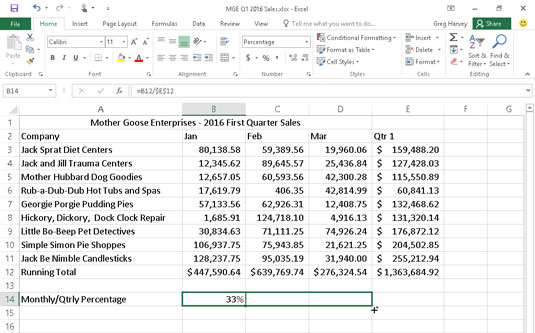
Igakuise ja kvartali müügi suhte arvutamise valemi kopeerimine absoluutse lahtri viitega.
=B12/$12 E$
Vaadake töölehte pärast seda, kui see valem on kopeeritud täitepidemega vahemikku C14:D14 ja lahter C14 on valitud (vt järgmist joonist). Pange tähele, et valemiriba näitab, et see lahter sisaldab järgmist valemit:
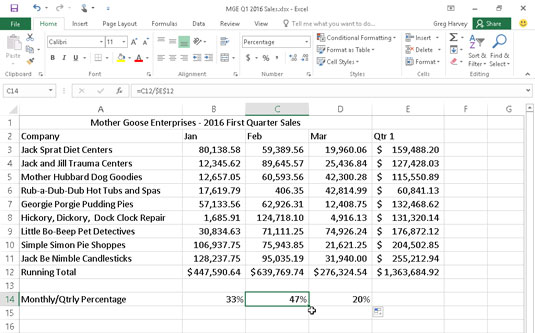
Tööleht pärast valemi kopeerimist absoluutse lahtri viitega.
=C12/$12 E$
Kuna algses valemis muudeti E12 väärtuseks $ E $ 12, on kõigil koopiatel sama absoluutne (mittemuutuv) viide.
Kui teete lolli ja kopeerite valemi, kus üks või mitu lahtriviidet oleks pidanud olema absoluutsed, kuid jätsite need kõik suhteliseks, muutke algset valemit järgmiselt:
Topeltklõpsake valemiga lahtrit või vajutage selle muutmiseks klahvi F2.
Asetage sisestuspunkt kuhugi viitele, mille soovite teisendada absoluutseks.
Vajutage F4.
Kui olete redigeerimise lõpetanud, klõpsake valemiribal nuppu Enter ja seejärel kopeerige valem täitepidemega sassi läinud lahtrivahemikku.
Vajutage F4 kindlasti ainult üks kord, et muuta lahtriviide täiesti absoluutseks, nagu ma varem kirjeldasin. Kui vajutate funktsiooniklahvi F4 teist korda, tekib nn segaviide, kus ainult reaosa on absoluutne ja veeru osa suhteline (nagu E$12 puhul). Kui vajutate seejärel uuesti klahvi F4, pakub Excel teist tüüpi segaviidet, kus veeru osa on absoluutne ja reaosa suhteline (nagu $E12 puhul). Kui jätkate ja vajutate uuesti F4, muudab Excel lahtri viite täiesti suhteliseks (nagu E12-s).
Kui olete tagasi seal, kus alustasite, saate jätkata klahvi F4, et sama lahtriviite muudatuste komplekt uuesti läbi vaadata.
Kui kasutate rakendust Excel 2016 seadmes, millel pole juurdepääsu funktsiooniklahvidega füüsilisele klaviatuurile (nt puuteekraaniga tahvelarvutis), on ainus viis valemite lahtriaadresside teisendamiseks absoluutsetest või mõnel muul viisil segaaadressiks puutetundliku klaviatuuri ja lisage selle abil dollarimärgid enne veeru tähte ja/või rea numbrit vastavasse lahtri aadressi valemiribal.